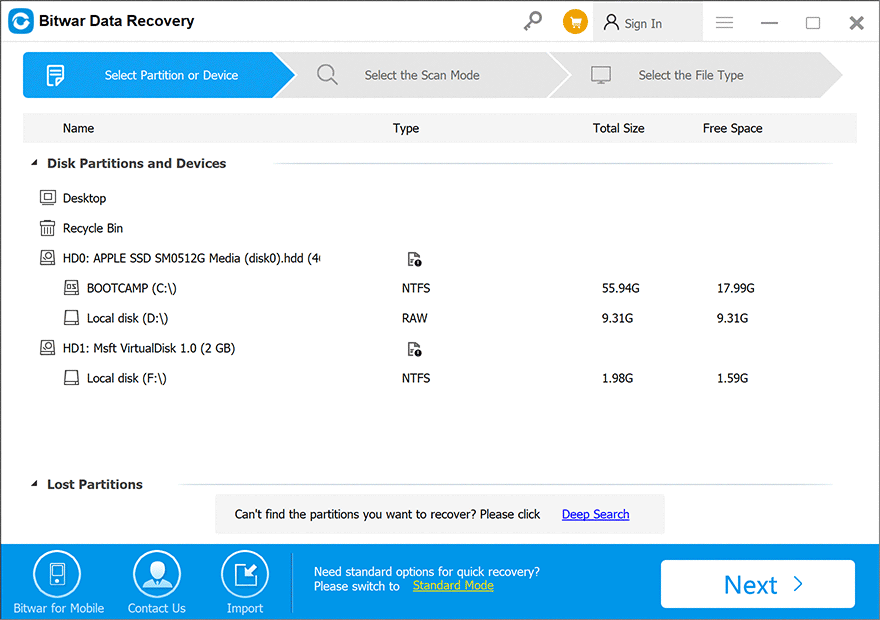Get Familiar With the Two Recovery Modes
Summary: После начала установки Bitwar Data RecoveryВ этой статье мы обсудим первый этап процесса восстановления, а также то, как выбрать правильный режим восстановления и как переключиться.
Восстановление данных BitWar предлагает два режима восстановления для восстановления данных. Стандартный режим лучше работает для пользователей, которые знают, почему их файлы были потеряны, тогда как рекомендуется выбирать Режим мастера если пользователи понятия не имеют, как файлы были потеряны.
Table of Contents
Режим мастера
При первом запуске программы присутствуют краткие инструкции. На этом этапе вы увидите три всплывающих окна, которые дают простые объяснения Режим мастера.
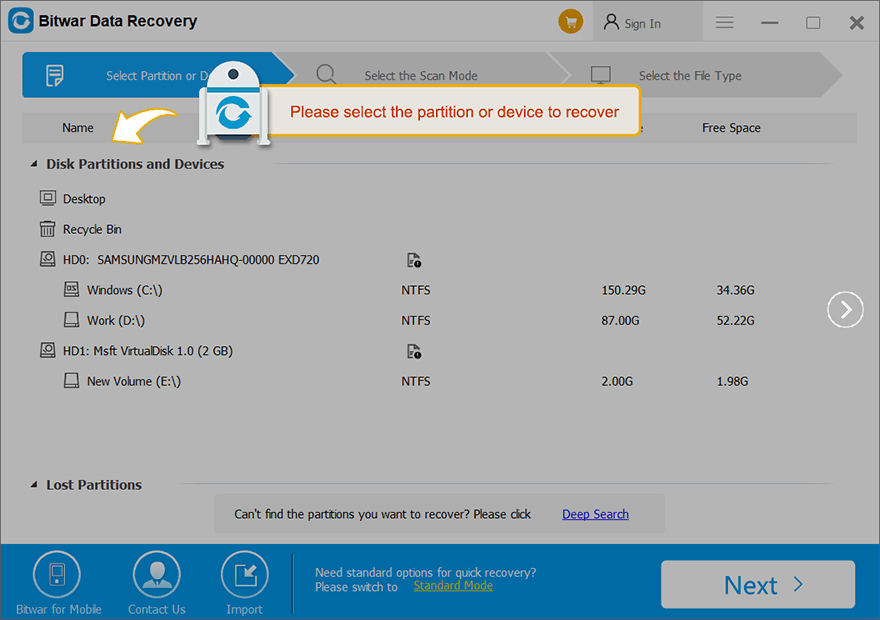
Пока вы находитесь на первом этапе Режим мастера, три стрелки показывают три этапа процесса восстановления. Текущие и завершенные этапы становятся синими, а остальные остаются серыми.
- Этап первый: Выберите раздел или устройство
- Второй этап: Выберите режим сканирования
- Этап третий: Выберите тип файла
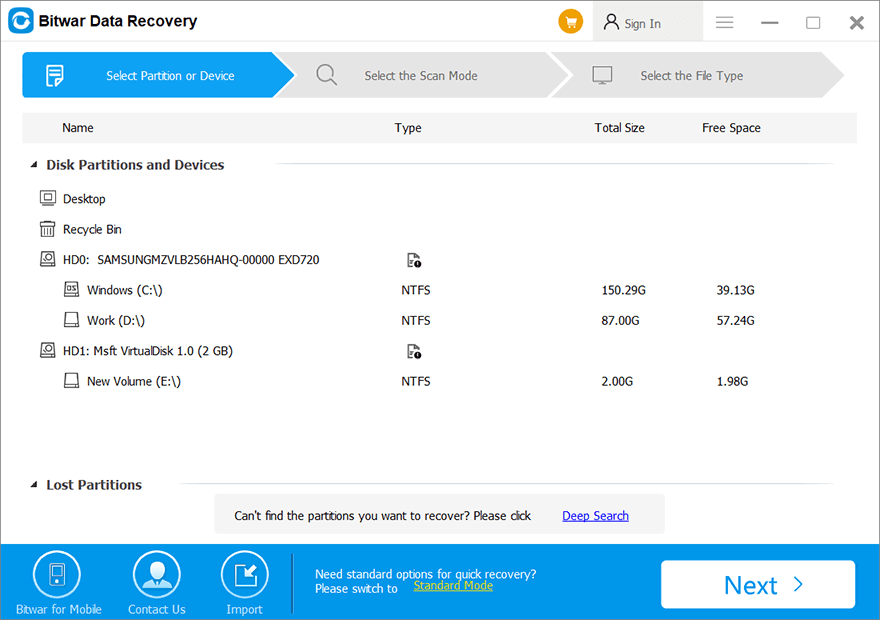
В центре этого инструмента отображаются все имеющиеся у вас накопители. Когда ты right-click на любом из них будет три варианта.
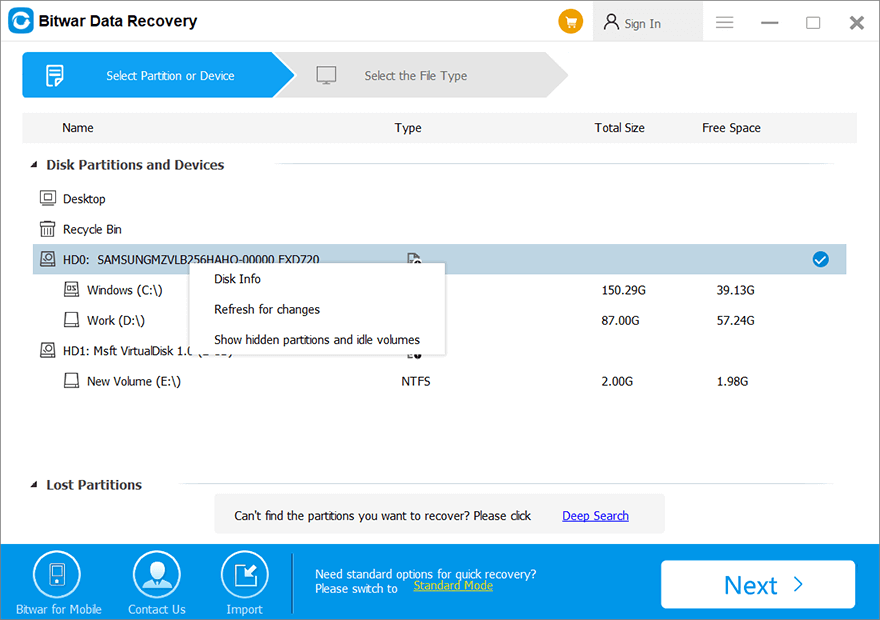
- Больше информации: Содержит два аспекта о диске: основную информацию и состояние диска.
- Обновить список: Обновлять текущий список запоминающих устройств при подключении нового запоминающего устройства.
- Show hidden partitions and idle areas: Делает то, что предполагает название.
- Lost Partitions: Сканирует потерянные или отсутствующие разделы и извлекает данные.
В Режим мастера stage, we can select the Disk or Partition which has the lost files and then click on the Next button.
Стандартный режим
Стандартный режим предоставляет шесть общих параметров, которые можно выбрать в зависимости от способа потери данных. Наведя указатель на любой из них, вы увидите краткое его объяснение. Выберите нужный вариант и продолжайте.
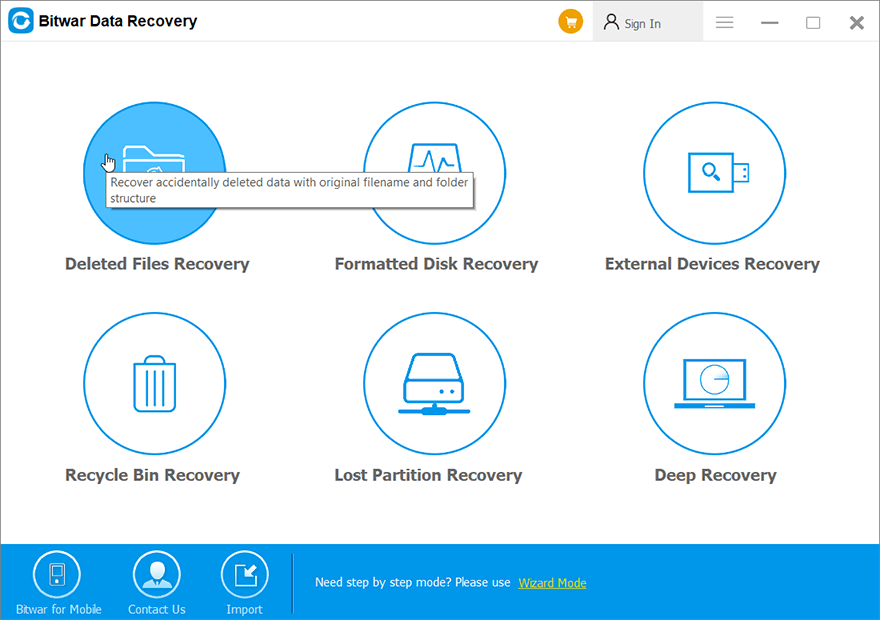
Теплая подсказка
Please stop using your computer immediately when the scanning starts and also please do remember that don’t re-use your internal & external hard drive, USB flash drive, SD memory card, or any storage drive before the data recovery, this is a purpose to prevent the lost data from being overwritten by the new data.
Чтобы перейти к следующему этапу выбора режима сканирования, щелкните ссылку: